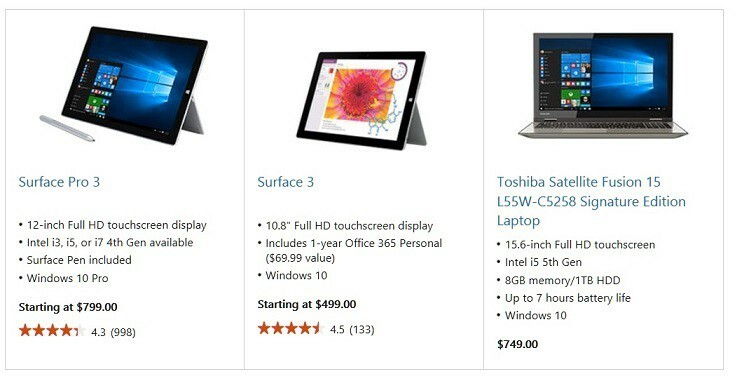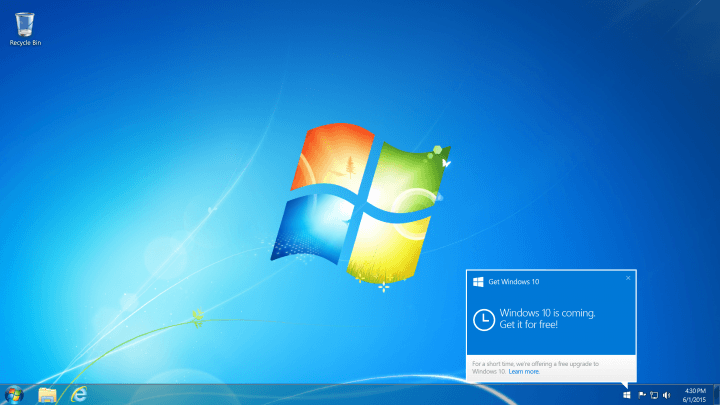Hoe snelkoppelingspijlen uit snelkoppelingspictogrammen in Windows te verwijderen: - Als je naar een snelkoppelingspictogram in Windows kijkt, kun je dat piepkleine pijltje vinden dat aangeeft dat het pictogram een snelkoppelingspictogram is. Nou, sommigen van ons hebben helemaal geen probleem met een piepklein pijltje dat op onze weg komt. Maar voor sommige anderen kan het een probleem veroorzaken. Als je daar bij hoort sommige anderen, Ik heb goed nieuws voor je. In dit artikel heb ik twee zeer eenvoudige methoden uitgelegd waarmee u de snelkoppelingspijlen uit de snelkoppelingspictogrammen kunt verwijderen. Aangezien de eerste methode het wijzigen van de register-editors inhoudt, raad ik u aan om een systeemherstelpunt alvorens verder te gaan.
Methode 1 - Door de Register-editor te wijzigen
STAP 1
- Lancering Register-editor venster. U kunt dat doen door op te drukken WIN+R sleutels bij elkaar en wanneer de Rennen dialoogvenster wordt geopend, typ in regedit en druk op de enter-toets.
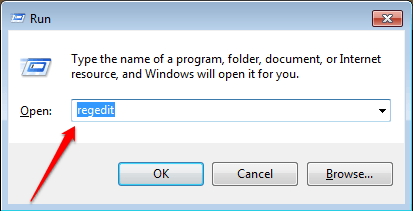
STAP 2
- Wanneer de Register-editor venster wordt geopend, navigeert u naar het volgende pad:
HKEY_LOCAL_MACHINE\SOFTWARE\Microsoft\Windows\CurrentVersion\Explorer.
Zorg ervoor dat het pad correct is, zoals weergegeven in de onderstaande schermafbeelding. Nu moet je door de scrollen Ontdekkingsreiziger toets en zoek een item met de naam Shell-pictogrammen. Als u hetzelfde niet kunt vinden, klikt u met de rechtermuisknop op de Ontdekkingsreiziger toets, dan aan Nieuw en dan verder Sleutel zoals hieronder weergegeven. Noem de nieuw gemaakte sleutel als Shell-pictogrammen.
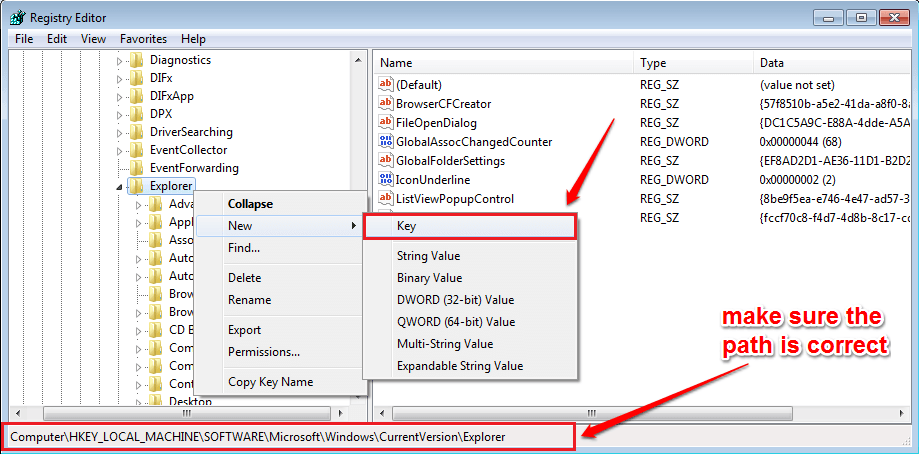
STAP 3
- Klik nu op de nieuw aangemaakte Shell-pictogrammen sleutel. Klik in het rechtervenster met de rechtermuisknop op een lege ruimte, klik in het contextmenu dat verschijnt op nieuw en dan verder Tekenreekswaarde.
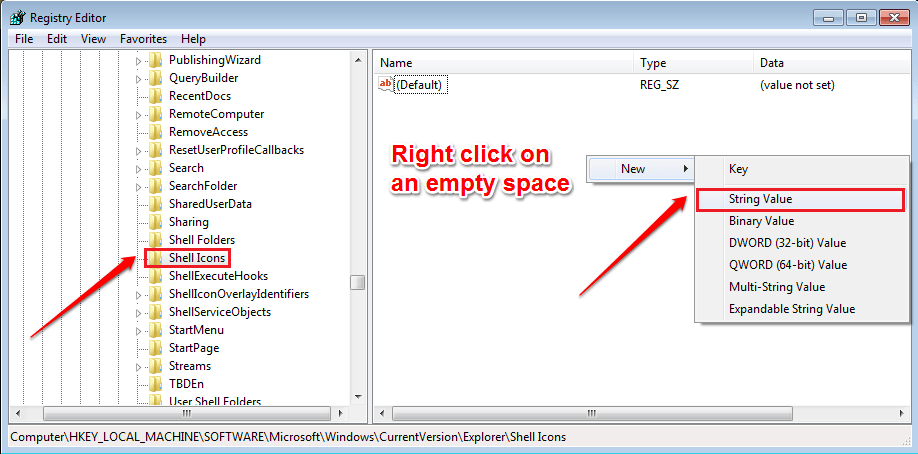
STAP 4
- Geef de nieuw aangemaakte een naam Tekenreekswaarde net zo 29.
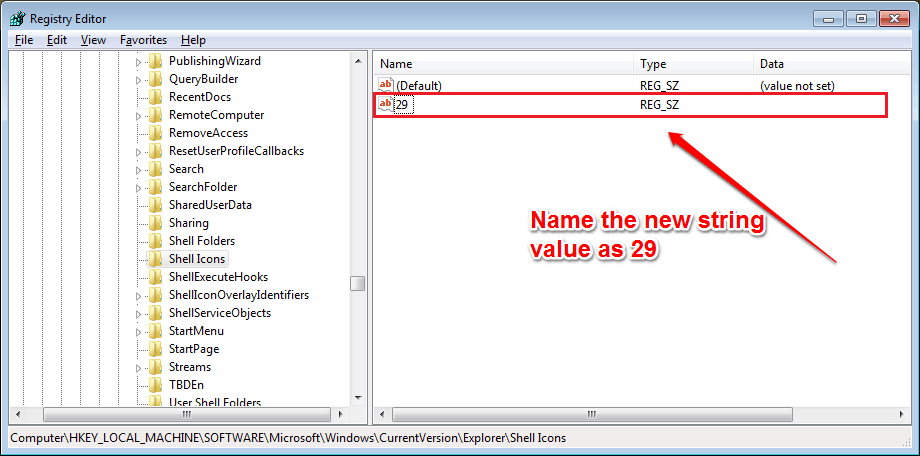
STAP 5
- Dubbelklik als volgende op 29 en kopieer en plak de volgende waarde in de Waarde data veld. Klik op OK knop als u klaar bent.
%windir%\System32\shell32.dll,-50.

STAP 6
- Dat is het. Start het systeem opnieuw op of log uit en log opnieuw in om de wijzigingen over te nemen. Als u de sneltoetspijlen terug wilt, verwijdert u gewoon de Tekenreekswaarde bij de naam 29 die je hebt gemaakt.
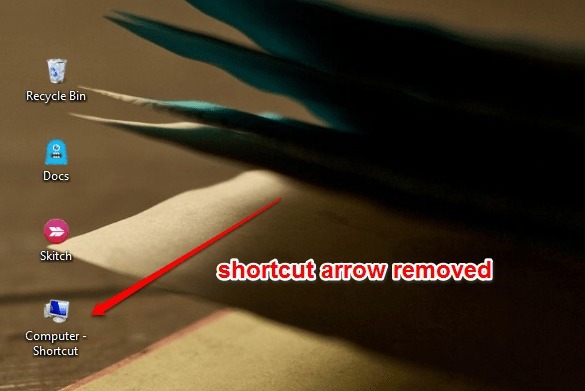
Methode 2 – Door de ultieme Windows Tweaker te gebruiken
Als u niet alle registerwijzigingen wilt doorlopen, kunt u altijd de gemakkelijke weg kiezen. Daarvoor moet je een tweakprogramma van een derde partij downloaden. Een van de best beschikbare is Ultieme Windows Tweaker 4. Je kan het krijgen vanaf hier. Het is zeer gebruiksvriendelijk en behoeft geen installatie. Je kunt het gewoon downloaden en vervolgens uitvoeren omdat het draagbaar is.
Zodra u de launch Ultieme Windows Tweaker 4, dubbelklik erop om het te starten. Klik als volgende op de Maatwerk optie in het linkervenster en in het rechtervenster, onder het tabblad Verkenner, klik op de knop met de tekst Snelkoppelingspijlen verwijderen uit snelkoppelingspictogrammen. Je kunt de raken Van toepassing zijn knop onderaan om de wijzigingen over te nemen.
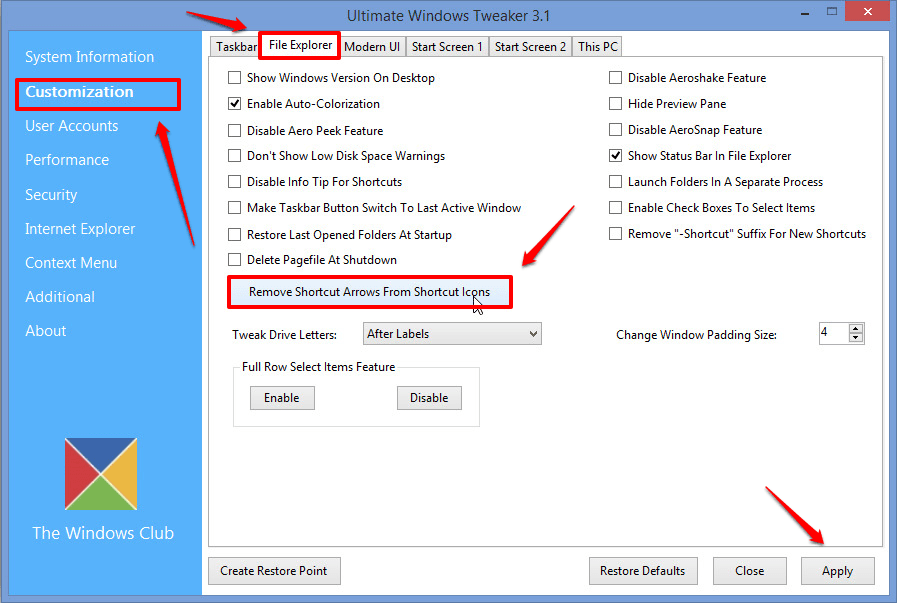
Ik hoop dat je het artikel nuttig vond. Voel je vrij om opmerkingen achter te laten voor het geval je vastzit met een van de stappen. Kom zeker terug voor meer, want er staat hier altijd iets nieuws voor u klaar.